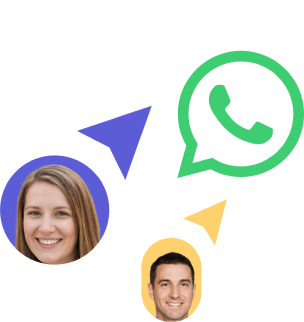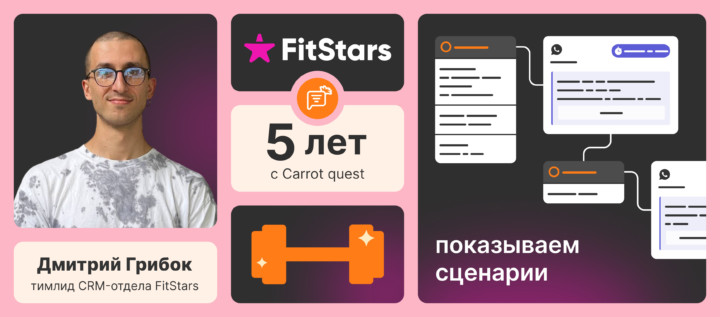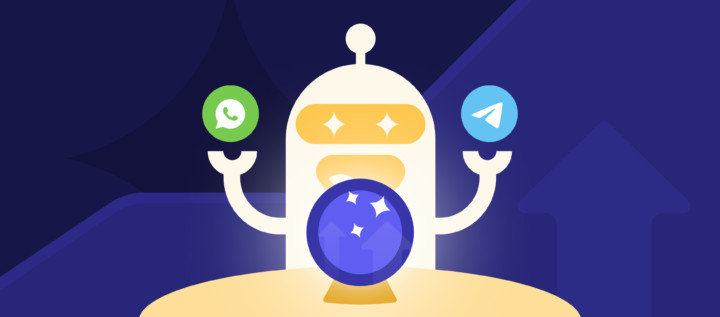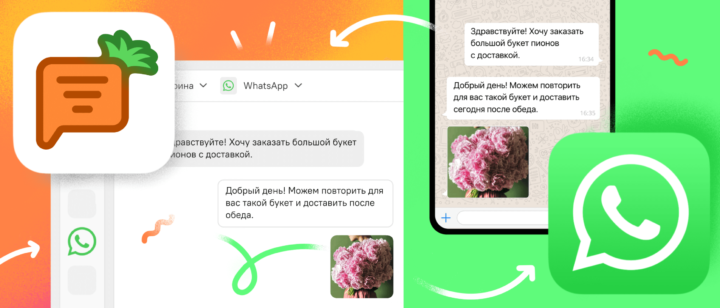Как создать и настроить бизнес-аккаунт в WhatsApp: пошаговое руководство

Бизнес-аккаунт WhatsApp* помогает повысить доверие клиента к компании. Вместо личных аккаунтов неизвестных менеджеров пользователи видят официальную страницу и легче идут на контакт.
В этой статье мы разберем, что такое бизнес-аккаунт в WhatsApp, как его создать и для каких задач использовать.
Популярность и особенности WhatsApp
WhatsApp — один из самых эффективных каналов для бизнес-коммуникации в 2025 году. Сообщения открывают в 98% случаев, около 60% пользователей читают их в первые 20 минут. Пользователи в этом канале лучше реагируют на рассылки от брендов: 33% опрошенных предпочитают этот канал.
В 2024 году компании активно использовали WhatsApp для уведомлений, акций и поддержки клиентов. Причина проста: сообщения доходят до получателя почти всегда. В мессенджере легко отправлять текст, изображения, видео и кнопки с призывами к действию. Это делает канал удобным для маркетинга и продаж.

Главное преимущество мессенджера — персонализация. Здесь можно создавать шаблоны, настраивать автоответы, подключать чат-ботов. Клиенты получают быструю обратную связь, а компании снижают нагрузку на операторов.
У нас периодически бывают случаи, когда человек не взял трубку, но контактировал с нами в мессенджерах. Поэтому сейчас омниканальность во взаимодействии с пользователем — это очень важно.
В 2024 году WhatsApp запустил новые инструменты. Среди них — поиск компаний внутри приложения и кнопки с быстрыми ответами. Теперь пользователи находят нужные бизнесы прямо в мессенджере и быстрее получают ответы на вопрос. Еще одна новинка — каналы. Они помогают компаниям отправлять массовые рассылки без засорения личных чатов, а подписчики читают новости и акции в удобном формате.
Законодательные ограничения в мессенджере
В WhatsApp рассылки без согласия пользователя запрещены. За спам бизнесу грозит штраф от 300 тысяч до 1 миллиона рублей. Также с 2023 года компании, передающие данные за границу, обязаны уведомлять Роскомнадзор. Это касается и CRM, интегрированных с WhatsApp Business API.
Чтобы избежать проблем, бизнес использует официальный API. Этот вариант не нарушает закон, снижает риск блокировок и помогает отправлять сообщения без нарушений.
Что такое бизнес-аккаунт в WhatsApp и какие у него возможности
Бизнес-аккаунт в WhatsApp — это профиль компании в приложении WhatsApp Business для общения с клиентами. От обычного аккаунта пользователя аккаунт бизнеса отличается расширенными функциями, которые помогают автоматизировать коммуникацию и повысить доверие аудитории:
- Профиль компании — содержит описание бизнеса, часы работы, контакты, ссылки на сайт. Клиенты видят полную информацию и могут легко связаться с компанией.
- Каталог товаров и услуг — можно добавлять товары, указывать цены и описания. Покупатели выбирают продукцию прямо в WhatsApp.
- Автоматизация — настройка автоответов, приветственных сообщений и быстрых ответов на частые вопросы. Это снижает нагрузку на операторов.
- Метки и ярлыки — помогают сортировать клиентов по категориям, например, «Новый» или «Ожидает оплаты». Это ускоряет обработку запросов.
- Статистика сообщений — показывает, сколько сообщений было отправлено, доставлено и прочитано. Это помогает оценивать эффективность рассылок.
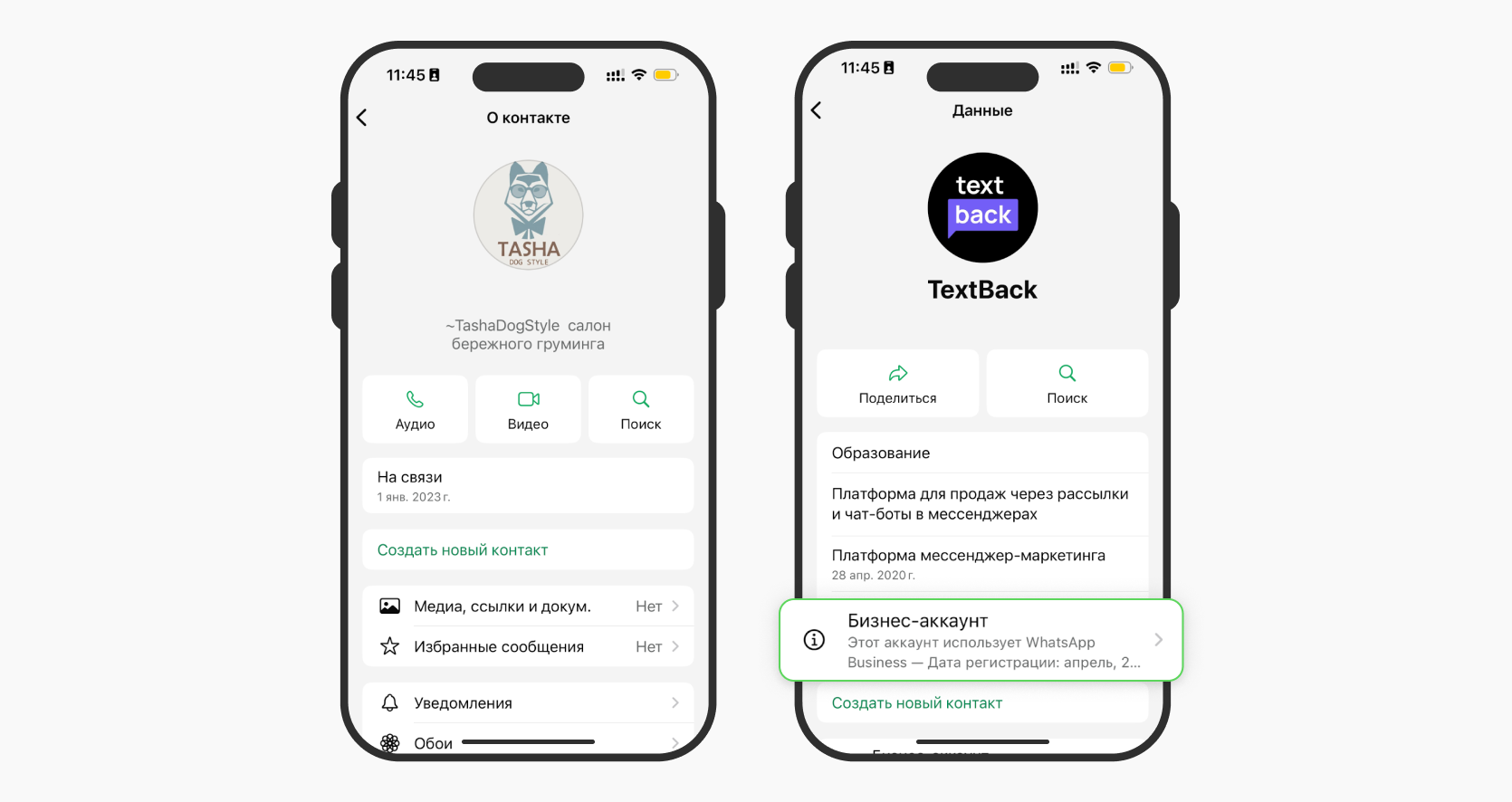
Виды бизнес-аккаунтов в WhatsApp
- Бизнес-аккаунт — создается при регистрации в WhatsApp Business. У клиента в чате будет пометка, что это аккаунт компании.
- Проверенный аккаунт — отмечен серой галочкой. Это значит, что номер компании совпадает с официальным номером в базе WhatsApp. Увеличивает доверие пользователей.
- Подтвержденный аккаунт — отмечен зеленой галочкой. WhatsApp подтверждает, что это официальная компания. Доступен только для крупных брендов.
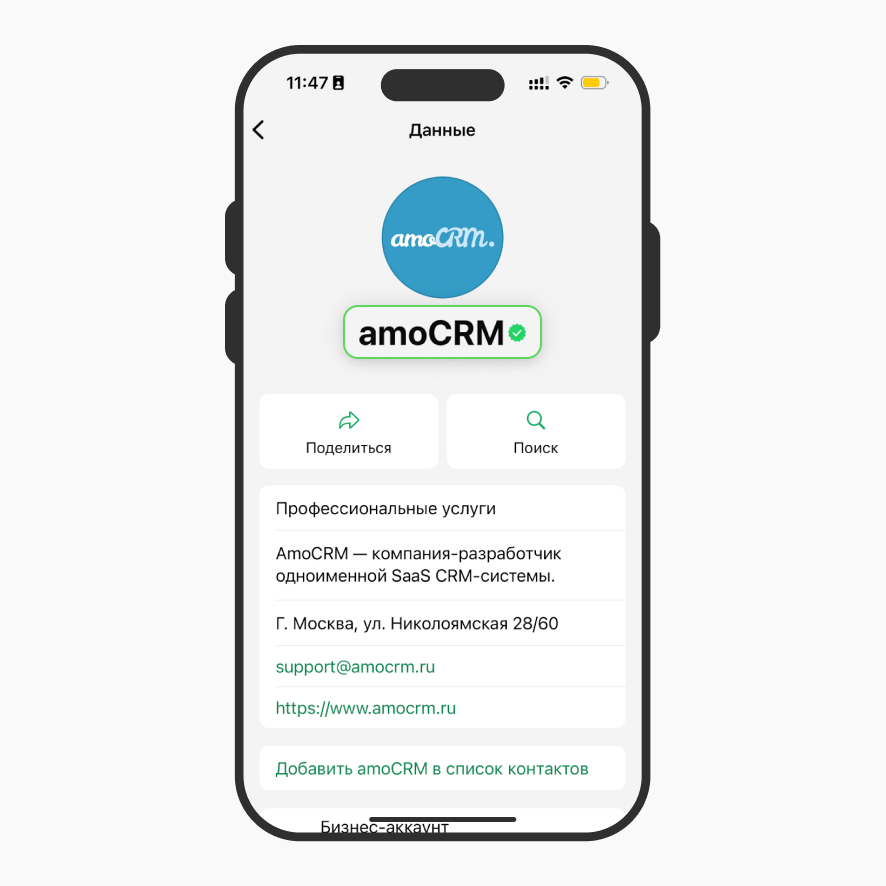
Чем WhatsApp Business отличается от WhatsApp Business API
Приложение WhatsApp Business подходит для небольших компаний, которые общаются с небольшой базой клиентов. Например, нишевому бренду или цветочному магазину.
WhatsApp Business API (его еще сокращают до WABA) — это платный сервис для среднего и крупного бизнеса, который помогает подключить к мессенджеру сторонний софт. Например, WABA можно интегрировать с CRM, чтобы передавать туда заявки или персонализировать рассылки с помощью чат-бота с ИИ.
| WhatsApp Business | WhatsApp Business API (WABA) |
| Бесплатно | Оплата провайдеру + за каждый диалог (24-часовое окно для общения с клиентом) |
| Можно настроить самому | Только через провайдера |
| Только 1 менеджер в аккаунте | Сколько угодно менеджеров |
| До 15000 сообщений в месяц | От 1000 сообщений в сутки в зависимости от реакции аудитории |
| Нельзя подключить дополнительные сервисы | Интеграция с CRM, CDP, аналитикой |
| Только ручные коммуникации | Массовые рассылки и чат-боты |
Поможем подобрать мессенджер под ваши задачи и бюджет
Расскажем про механики в мессенджерах для разных отраслей и ответим на ваши вопросы. Это бесплатная консультация онлайн.
Как создать и настроить бизнес-аккаунт WhatsApp
Шаг 1. Скачайте и установите приложение
Скачайте приложение. WhatsApp Business доступен бесплатно в Google Play Маркете для Android и Apple App Store для iOS. После загрузки установите приложение на свое устройство.
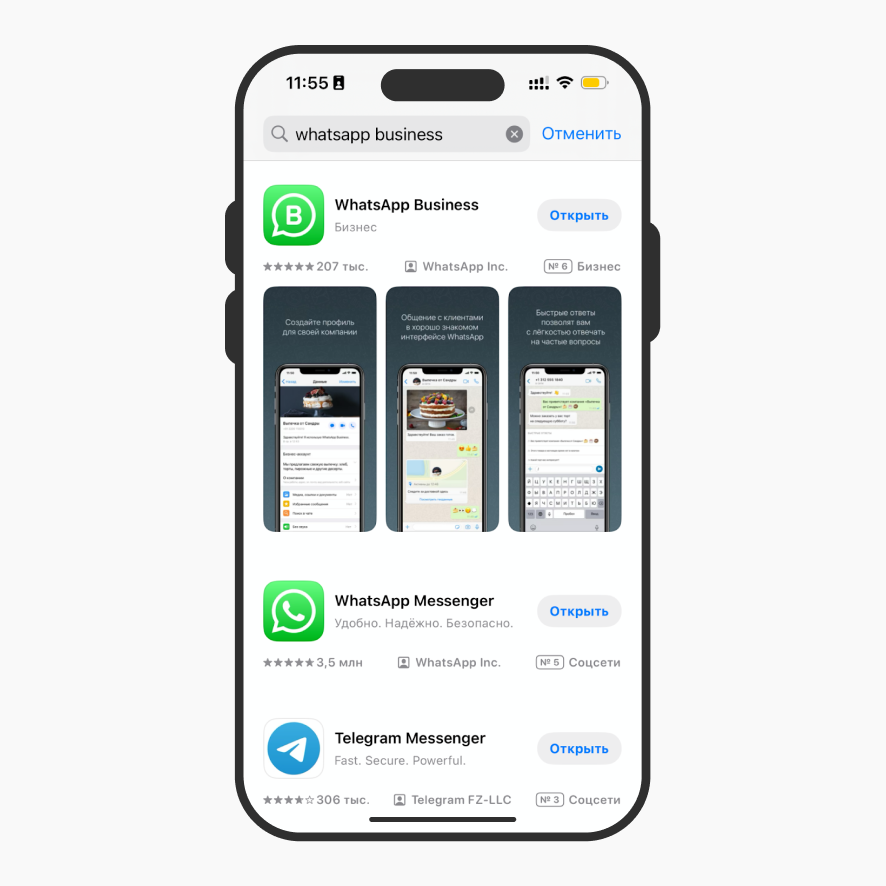
Шаг 2. Зарегистрируйтесь и настройте аккаунт
Откройте WhatsApp Business. Запустите приложение на своем устройстве. Ознакомьтесь с условиями предоставления услуг и нажмите «Принять и продолжить».
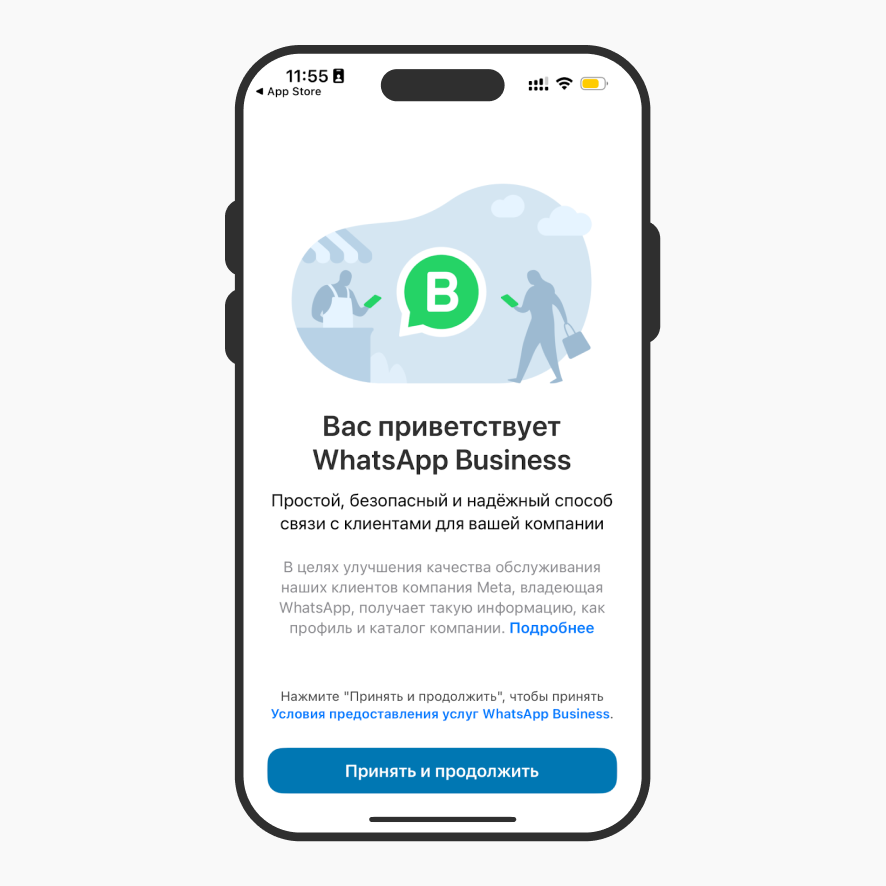
Зарегистрируйте номер телефона. Вы можете использовать существующий номер WhatsApp или новый номер, предназначенный для бизнеса.
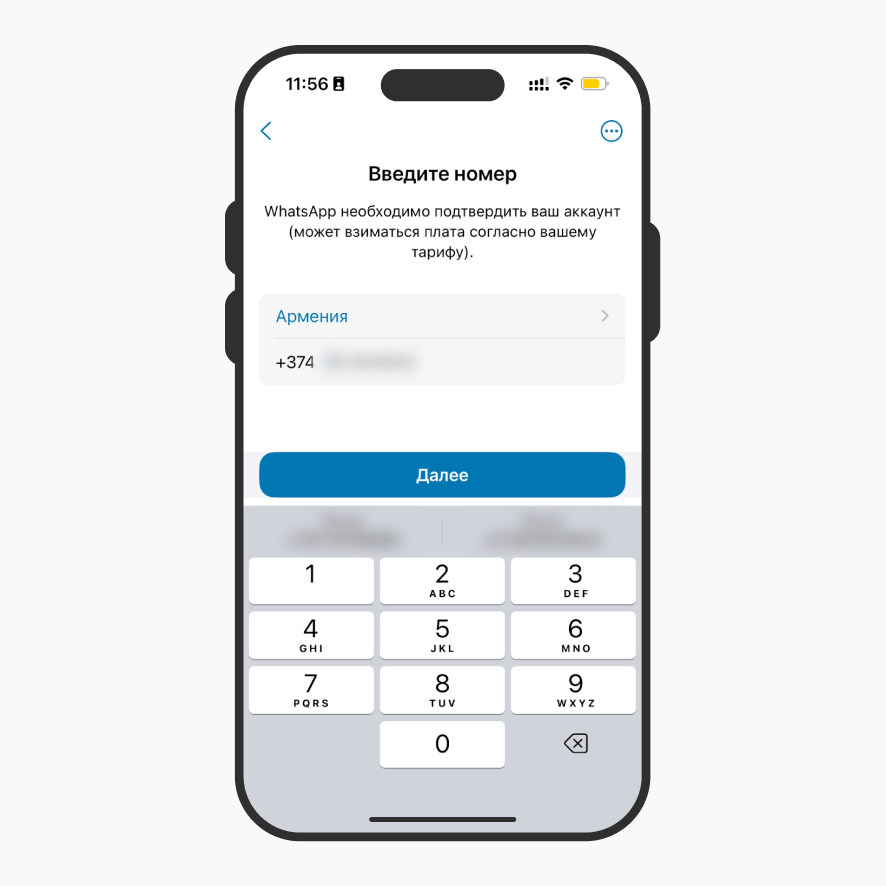
Если вы используете существующий номер, приложение предложит восстановить историю чатов из резервной копии.
Настройте профиль компании. Укажите официальное название вашего бизнеса, сферу деятельности компании. После загрузите логотип или изображение, представляющее ваш бизнес.
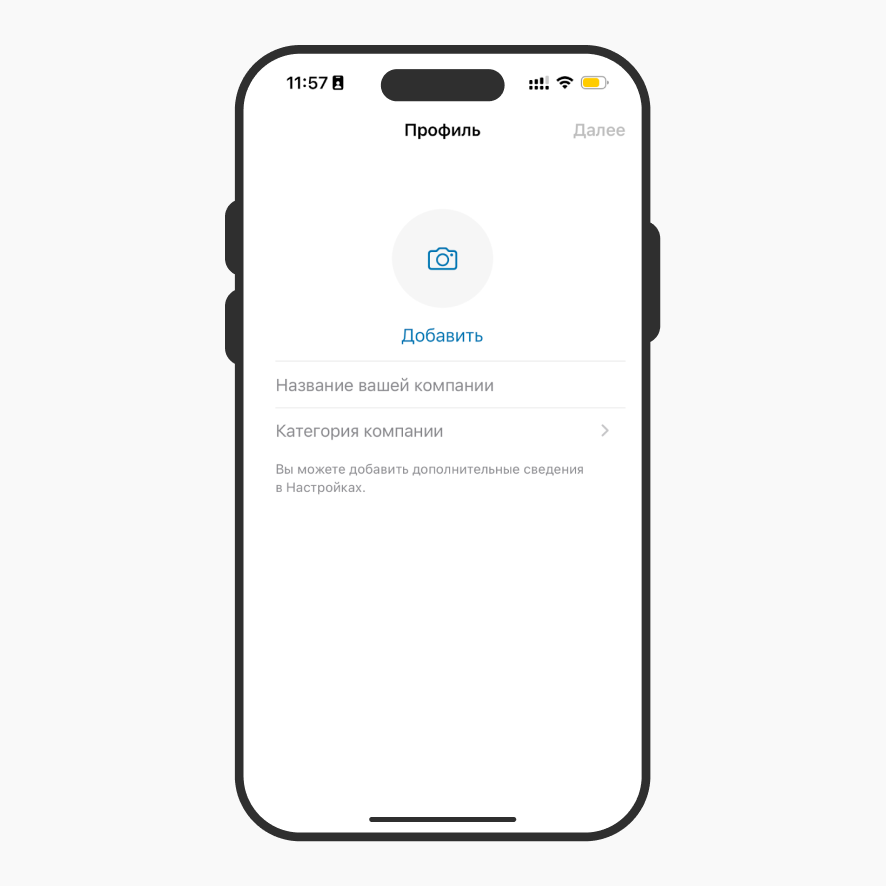
Заполните информацию о компании. Укажите физическое местоположение вашего бизнеса. Кратко опишите, чем занимается ваша компания и установите график работы для информирования клиентов. Добавьте контактный email и ссылку на официальный сайт.
Для этого перейдите в «Настройки» > «Настройки бизнес-аккаунта» > «Профиль».
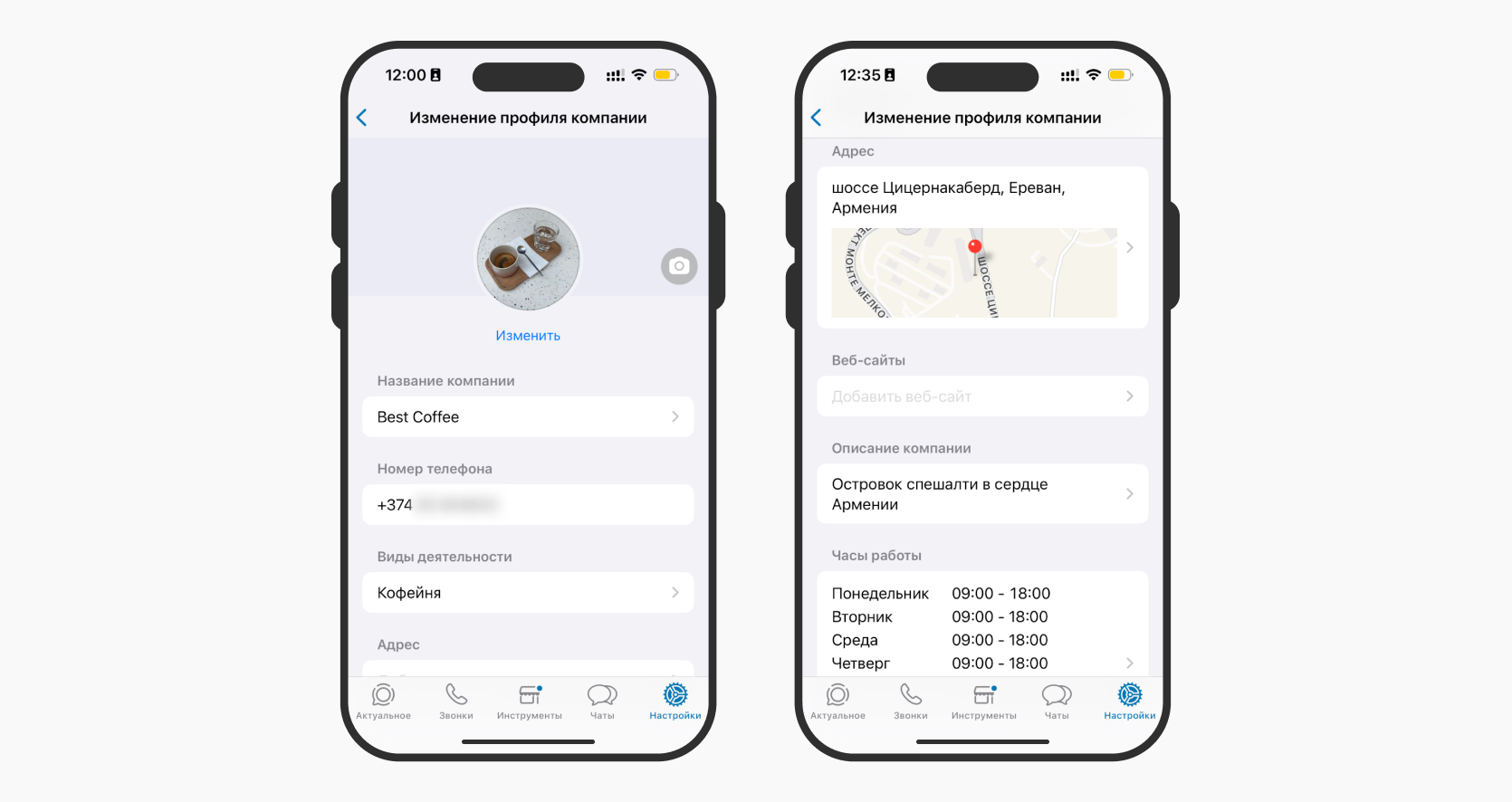
Шаг 3. Настройте инструменты для бизнеса
В бизнес-аккаунте есть несколько встроенных функций, которые помогут автоматизировать общение с клиентами:
Приветственное сообщение. Автоматически отправляется новым клиентам или после длительного отсутствия.
Как включить:
- Перейти в Инструменты для бизнеса → Приветственное сообщение.
- Включить.
- Написать текст сообщения.
- Определить условия отправки: всем или выборочно.
Сообщение в нерабочие часы отсутствии. Отправляется клиенту в нерабочее время, которое вы указали в профиле.
Как настроить:
- Откройте Инструменты для бизнеса → Сообщение «Нет на месте».
- Включить.
- Добавить текст сообщения.
- Задать расписание отправки: всегда, по графику или в нерабочие часы.
Быстрые ответы. Шаблоны для часто задаваемых вопросов, ускоряющие коммуникацию.
Как настроить:
- Открыть Инструменты для бизнеса → Быстрые ответы.
- Добавить текст сообщений.
- Придумать ярлык — короткий код для быстрого вызова шаблона.
- Добавить ключевые слова (по желанию).
Чтобы использовать шаблон в чате, введите «/» и выберите нужный ответ.
Метки. Инструмент для систематизации клиентов и чатов, который помогает быстро находить нужные диалоги.
Как создать:
- Открыть Инструменты для бизнеса → Ярлыки.
- Добавить новую метку (например, «Новый» или «Оплатил»).
- Присвоить метку чату или контакту.
Чтобы фильтровать чаты по меткам, нужно открыть чаты, нажать на значок меток и выбрать нужную.
Шаг 4. Создайте каталог товаров или услуг
Каталог позволяет клиентам просматривать и выбирать предложения прямо в чате. Чтобы добавить позицию, загрузите изображения, названия, описания, цены и ссылки на товары или услуги.
Как настроить:
- Зайти в Инструменты для бизнеса → Каталог.
- Добавить товар: фото (до 10), название, цену, описание, ссылку.
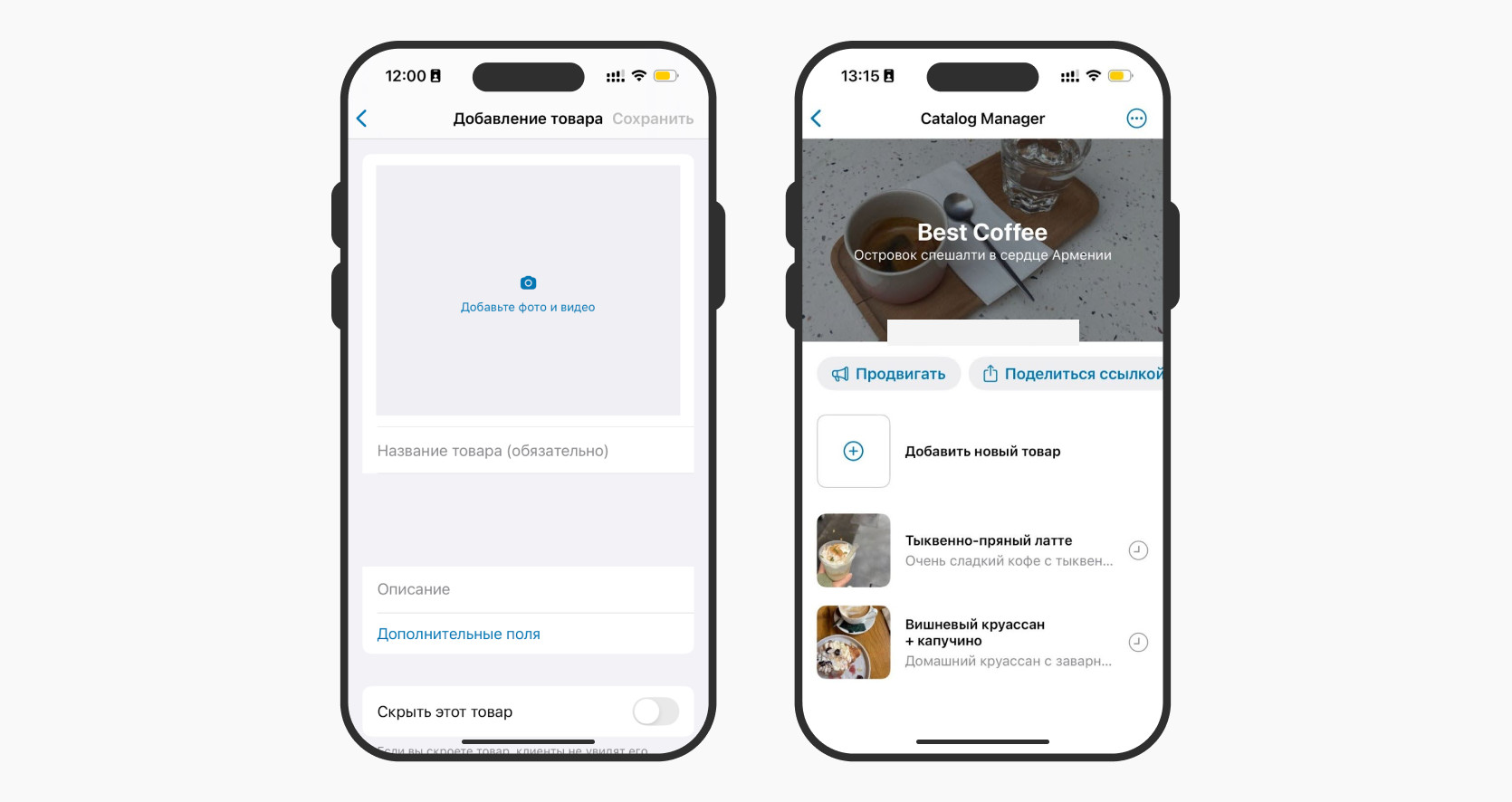
Шаг 5. Свяжите мессенджер с соцсетями (опционально)
В разделе «Инструменты для бизнеса» выберите «Facebook и Instagram*» и следуйте инструкциям для подключения.
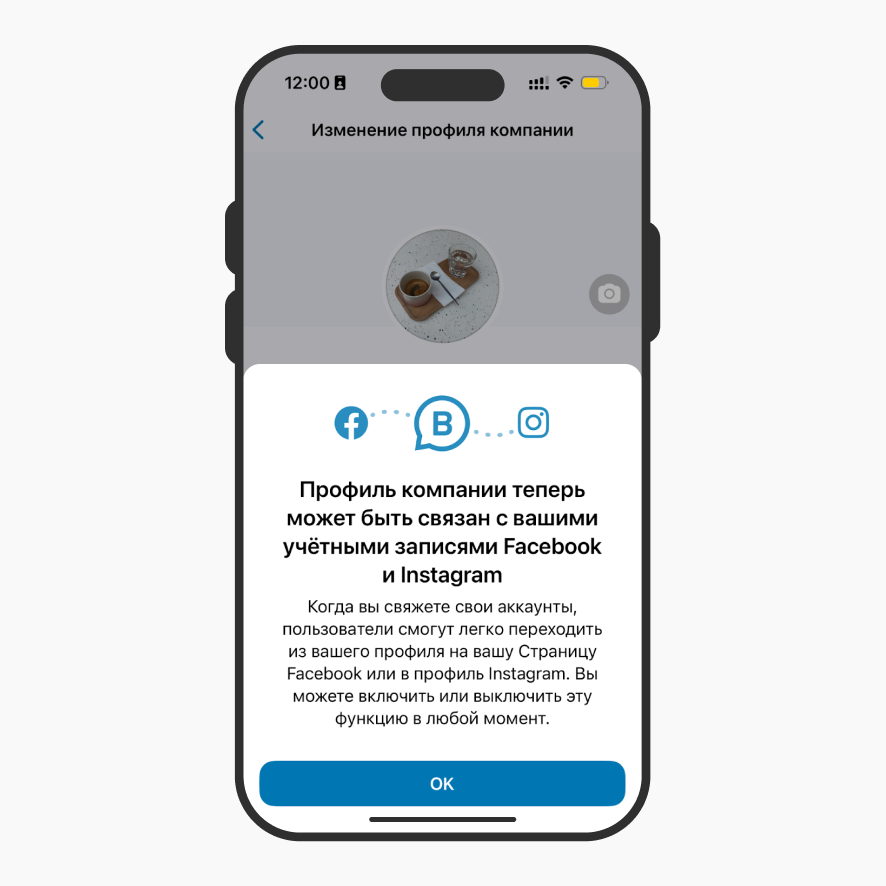
Это позволит расширить охват аудитории и управлять сообщениями из разных платформ в одном месте.
После выполнения этих шагов ваш бизнес-аккаунт в WhatsApp будет готов к использованию, предоставляя клиентам удобный способ взаимодействия с вашей компанией.
Для наглядного примера настройки профиля компании в WhatsApp Business вы можете ознакомиться с официальной инструкцией мессенджера.
Как использовать бизнес-аккаунт в WhatsApp для маркетинга
Рассказывать о новостях и акциях в рассылках
Через WhatsApp Business можно отправлять массовые сообщения клиентам, чтобы рассказать им об акциях и специальных предложениях. Но важно помнить, что рассылки должны быть согласованы с получателями, чтобы избежать спама и возможной блокировки аккаунта.
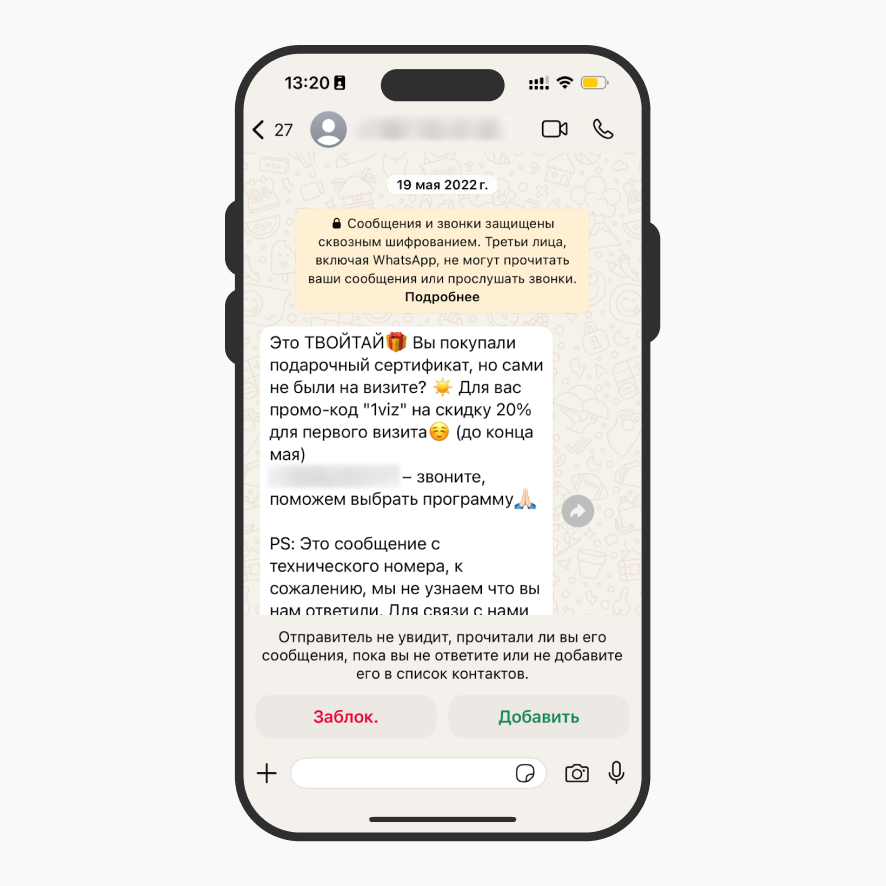
Сегментируйте аудиторию и отправляйте персонализированные сообщения с учетом интересов каждой группы. Это повысит эффективность сообщений и укрепит лояльность клиентов.
Отвечать на вопросы и автоматизировать поддержку
Реже, но в бизнес-аккаунтах WhatsApp чат используют для оперативных ответов на вопросы, предоставления консультаций и поддержки. С этим помогают функции автоматических сообщений вроде приветственных или во время отсутствия. Это создает ощущение постоянной доступности и заботы о клиентах.
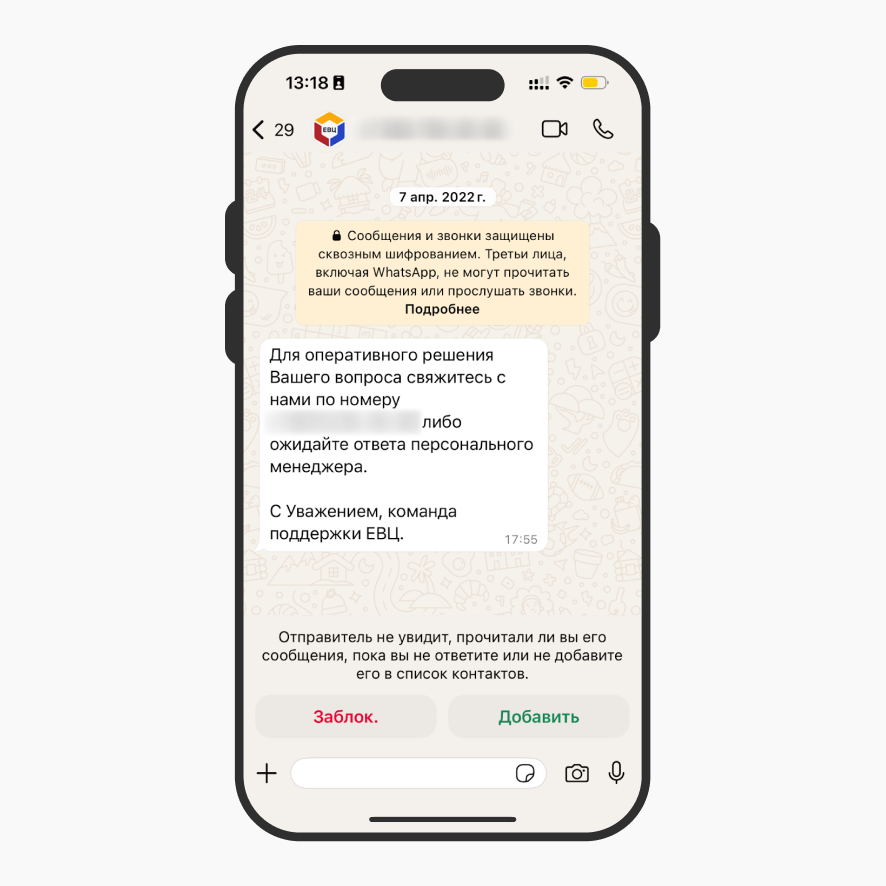
Принимать заказы и платежи
С помощью функции «Каталог» в WhatsApp Business вы можете представить свои товары или услуги прямо в приложении. Клиенты могут просматривать ассортимент, задавать вопросы и оформлять заказы сразу в чате.
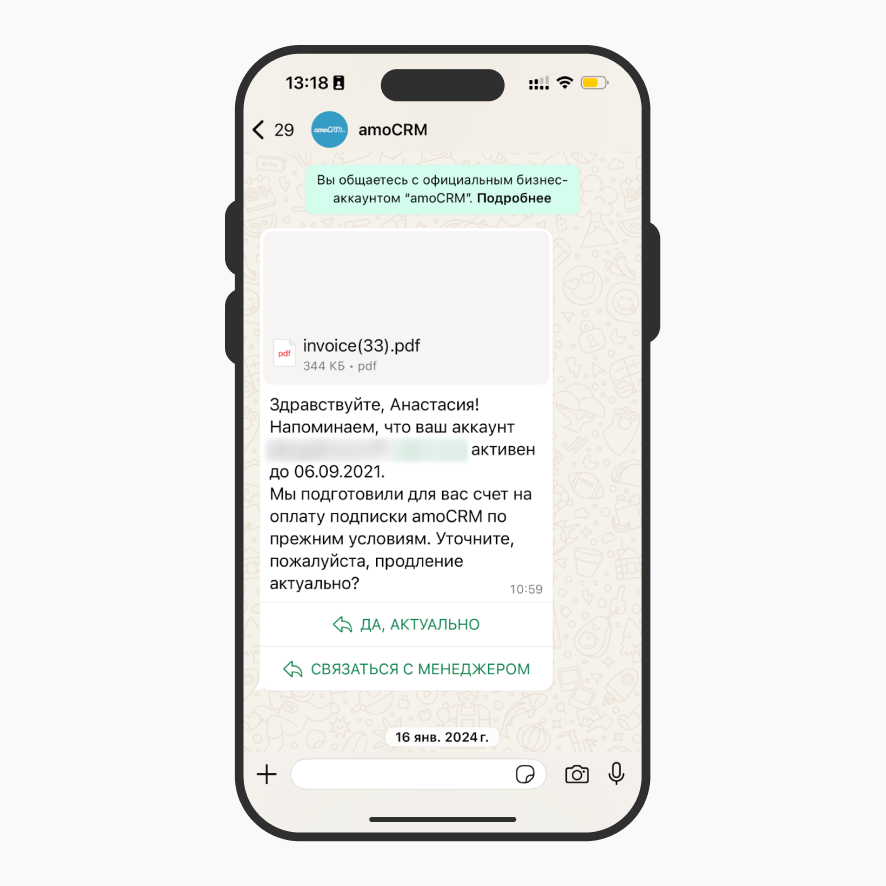
Хотя прямые платежи через WhatsApp в некоторых регионах могут быть недоступны, можно интегрировать сторонние платежные системы или предоставить клиентам инструкции по оплате. Это упрощает процесс покупки и повышает удовлетворенность клиентов.
Анализировать эффективность канала
WhatsApp Business предоставляет базовую статистику по количеству отправленных, доставленных и прочитанных сообщений. Для более глубокого анализа используют интеграцию WhatsApp с CRM-системами или специализированными аналитическими инструментами.
Запустите мессенджер-маркетинг в WhatsApp с Carrot quest
Подключите интеграцию с WhatsApp и получите первые лиды уже через 7 дней тестового периода.
Как работать с WhatsApp в Carrot quest
Carrot quest — это платформа автоматизации маркетинга на основе данных CDP. Здесь можно работать с WhatsApp-рассылками через официального провайдера WhatsApp Business API — Enda. Это гарантирует надежность, законность и высокую доставляемость сообщений без риска блокировки аккаунта.
С помощью Carrot quest можно:
- Отвечать на входящие сообщения клиентов. Для этого нужна интеграция с Edna. Чтобы получить персональную ссылку для регистрации на особых условиях, сначала нужно зарегистрироваться в Carrot quest. После подключения интеграции в виджете чата появится иконка мессенджера и пользователи смогут писать компании из своего WhatsApp. А менеджеры смогут получать обращения из всех каналов в единый инбокс.
- Отправлять триггерные рассылки. Для этого нужно использовать Webhook. Вы можете выбрать любого провайдера WhatsApp-рассылок с открытым API и через интерфейс Carrot quest настроить отправку сообщения через этого провайдера. В Carrot quest вы сможете выбрать событие-триггер для отправки, сегментировать аудиторию и задать текст сообщения. А сама отправка сообщения будет происходить через провайдера. Можно настроить одиночное сообщение или использовать вебхук как часть цепочки.
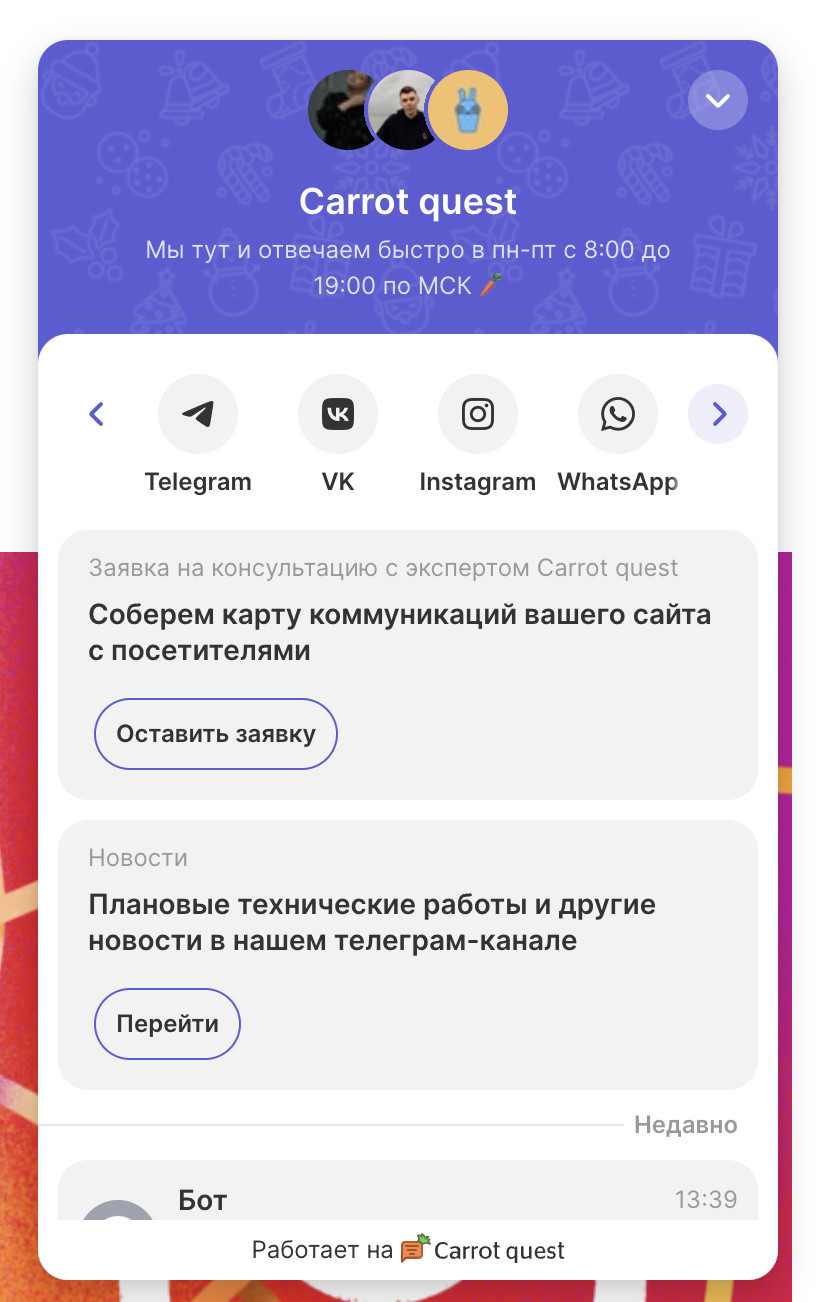
Основные возможности WhatsApp-рассылок в Carrot quest:
- Персонализированные рассылки. WhatsApp позволяет отправлять клиентам не просто массовые сообщения, а персонализированные предложения. В Carrot quest можно сегментировать аудиторию по действиям, покупкам, интересам. Например, отправить сообщение только тем, кто бросил корзину или давно не делал покупок.
- Автоматические сообщения и триггерные сценарии. WhatsApp-рассылки можно сделать триггерными: они будут срабатывать после определенного действия пользователя. Например, если клиент оформил заказ, можно автоматически направить ему подтверждение в WhatsApp.
- Интерактивные кнопки. Сообщения в WhatsApp можно делать не просто текстовыми, а интерактивными. Carrot quest поддерживает кнопки с быстрыми ответами или ссылками, которые помогают клиенту быстрее выполнить целевое действие — перейти в корзину, выбрать удобное время звонка, посмотреть каталог.
- Работа с WhatsApp через один интерфейс. Все сообщения из WhatsApp поступают в единое пространство общения с клиентом в Carrot quest. Операторы работают с клиентами в одном окне, не переключаясь между системами. Это экономит время и упрощает работу.
Рассылки в WhatsApp настроили в платформе для онлайн-тренировок Fitstars. Маркетологи FitStars настроили каскадную кроссканальную цепочку, которая помогает пользователям завершить оплату.
Как работает сценарий
- Пользователь сделал заказ, но оплата не прошла.
- Сразу на WhatsApp пользователь получает сообщение, что оплата не прошла.
- Если пользователь оплатил заказ, то он получает данные для входа в аккаунт по email.
- Первая минута после того, как пользователь сделал заказ, но не оплатил: пользователь получает сообщение на почту с инструкцией, как оплатить заказ и что делать, если снова не получится.
- Шестая минута. Если пользователь не оплатил заказ, то через 5 минут он получит сообщения по email, СМС и в мобильном приложении, что заказ не оплачен.
- Восьмая минута. Еще через 2 минуты при неоплате пользователь получит сообщение по email с предложением оплатить заказ или связаться с командой, если возникли сложности.
- Десятая минута. Через 2 минуты пользователю позвонит менеджер и уточнит причины, по которым не получилось оплатить.
- Пятнадцатая минута. Если оплата не прошла, через 5 минут придет еще одно сообщение с информацией о доступных способах оплаты. Сообщение персонализируется в зависимости от суммы и способа оплаты, которые выбрал пользователь.
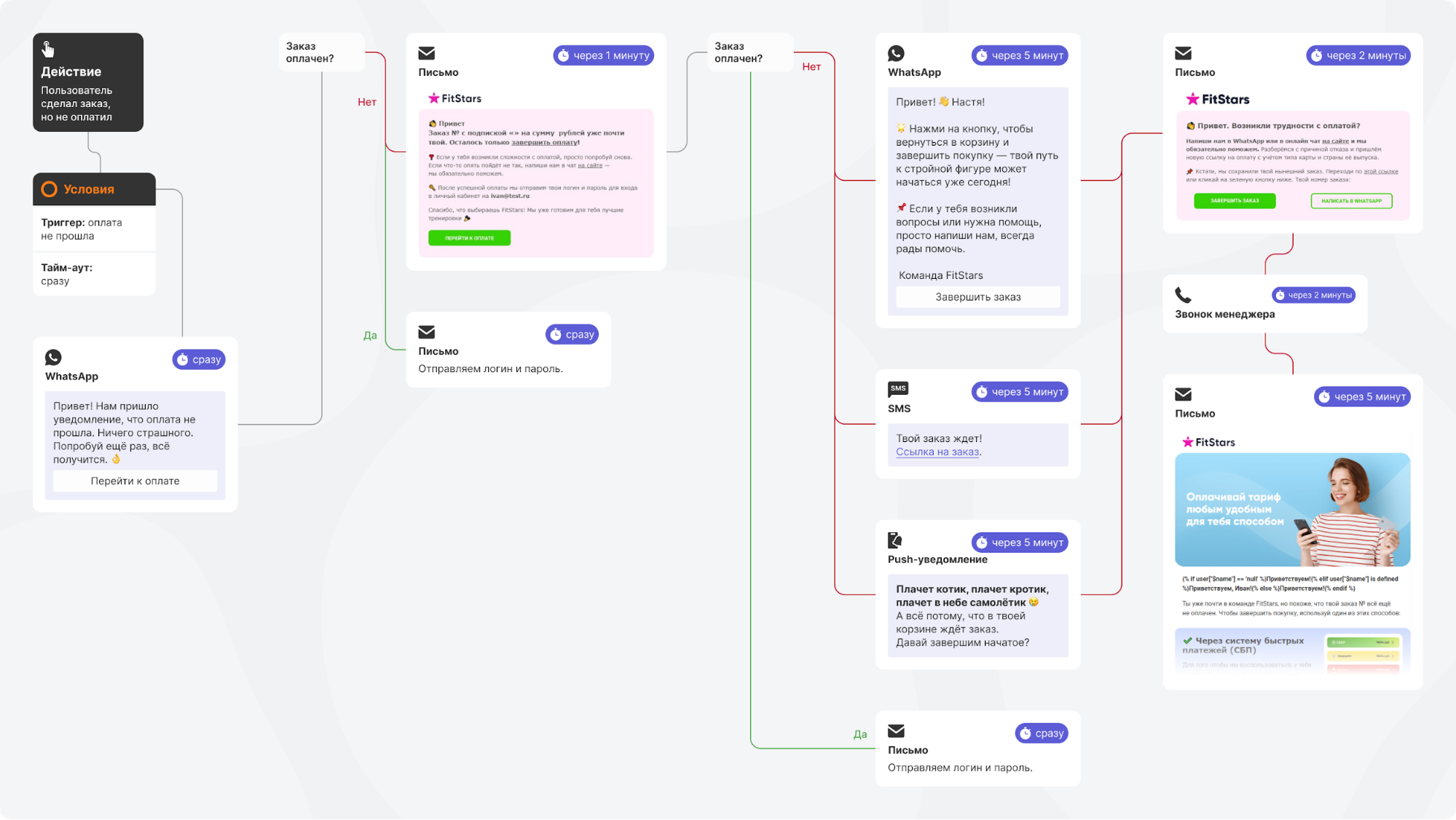
Результаты за все время работы сценария:
- +4% к общей выручке FitStars;
- 50,6% open rate первого письма в цепочке;
- 95% тех, кто прочитал первое письмо, оплатили заказ.
Запустите мессенджер-маркетинг в WhatsApp с Carrot quest
Подключите интеграцию с WhatsApp и получите первые лиды уже через 7 дней тестового периода.
Как подключить WhatsApp Business API и сколько это стоит
Напрямую к WhatsApp Business API могут подключиться только партнеры, поэтому чаще всего компании подключаются через провайдеров WhatsApp.
Стоимость официального подключения выше, чем у «серой» схемы, но подключиться легально — значит использовать больше возможностей и уменьшить риски.
Через какие сервисы можно подключить и сколько стоит использование WhatsApp
| Цена | Расчет цены | Тестовый период | Дополнительные возможности | Недостатки | |
| Wazzup | от 2 400 ₽ в месяц + enterprise для крупных клиентов | по кол-ву диалогов в месяц | 3 дня | — интеграции с amoCRM, Битрикс24; — возможность подключить Instagram к бизнесу | — онлайн-консультант работает нестабильно и с ошибками; — не возвращают деньги клиентам, даже если оплаченные инструменты не работают; — шаблонные ответы техподдержки; — нет функции групповых чатов |
| Carrot quest | от 4 800 до 19 200 ₽ в месяц, подключение аккаунта — бесплатно | по кол-ву активных пользователей | 14 дней | — чат и чат-бот для сайта; — интеграции с мессенджерами, системами аналитики и CRM; — возможность настроить поп-апы на сайте и email-рассылки | для решения сложных задач понадобится программист |
| i2crm | от 9 900 ₽ в месяц | по сроку подключения | 7 дней | — интеграции с шестью CRM-системами; — возможность подключить Instagram к бизнесу | — многие клиенты получили блокировку аккаунта при подключении сервиса; — некорректно работает поддержка |
| Jivo | от 10 000 ₽ в месяц + 15 000 ₽ за подключение аккаунта | по кол-ву отправленных сообщений и уникальных пользователей | 14 дней | — интеграции с соцсетями; — платежными и CRM-системами; — возможность подключить чат, чат-боты на сайт | — онлайн-консультант работает нестабильно и с ошибками; — не возвращают деньги клиентам, даже если оплаченные инструменты не работают; — шаблонные ответы техподдержки; — нет функции групповых чатов |
| Pact | от 3 900 ₽ в месяц + готовые пакеты шаблонов от 5 000 ₽ | по кол-ву подключенных телефонов, входящих и исходящих сообщений, шаблонов и опции «написать первым» | 3 дня | интеграции с CRM-системами и мессенджерами | — нет виджета чата на сайте; — сбои в работе сервиса; — техподдержка долго отвечает |
| OLChat | 3000 ₽ в месяц + подключение групп WhatsApp от 0 до 7000 ₽ в месяц | основной функционал в одном тарифе + дополнительное подключение групп | 3 дня | интеграция с Битрикс 24 | — мало интеграций; — нужно подключать в комплексе с другими сервисами |
| TEXTBACK | от 7 000 ₽ в месяц | по кол-ву подписчиков и сроку подключения | нет | чат и чат-бот для сайта | — часто перегружаются сервера, из-за чего сервис работает с перебоями; — некорректно работает техподдержка |
Спасибо! Мы уже отправили все на почту
Вам подарок — бесплатный аудит вашего сайта. Подскажем, как собирать больше лидов без увеличения рекламного бюджета.
Заказать консультацию
Как делать массовые рассылки через WhatsApp
Запуск рассылки зависит от провайдера WhatsApp, поэтому у каждой компании алгоритмы немного отличаются. Как запустить рассылку на примере Edna, провайдера-партнера Carrot quest:
- Подключить аккаунт WhatsApp.
- Пополнить баланс.
- Определиться, кому вы будете писать. Вы можете скопировать нужные номера телефонов вручную или экспортировать базу лидов в личном кабинете Carrot quest.
- Согласовать шаблоны. Посмотрите видео о том, как регистрировать шаблоны WhatsApp.
- Создать рассылку:
Что такое 24-часовое окно
Этот период начинается, когда пользователь сам написал в чат. С этого момента в течение 24 часов вы можете бесплатно отправлять любые сообщения в неограниченном количестве.
Что делать, когда заканчиваются 24 часа
Если прошли 24 часа или клиент вообще не писал в чат, у вас есть возможность отправить шаблонные сообщения. Это платно, и такие сообщения нужно согласовать с WhatsApp.
Такое сообщение включает шаблонный текст и переменные значения, в которые подставляется необходимый текст. Проверку должен пройти только шаблонный текст, после чего его можно использовать неограниченное количество раз.
Так выглядит шаблон сообщения Carrot quest, которое мы согласовали с WhatsApp. Основной текст сообщения мы сделали универсальным, чтобы не согласовывать шаблон под каждое обновление, а лишь менять переменные.

{{1}} и {{2}} — это переменные значения, которые подставляются в зависимости от того, в чем мы хотим помочь пользователю.
Готовое сообщение для пользователя выглядит так:

Как получить зеленую галочку, или статус подтвержденного аккаунта
После подключения Whatsapp Business API сервис Edna подает запрос на официальный статус, который подтверждается зеленой галочкой рядом с именем пользователя. Статус означает, что компания прошла верификацию и подтверждена администрацией компании Meta, которой принадлежит WhatsApp.
Администрация может проверить:
- Страницы в соцсетях. В первую очередь, Facebook и Instagram. Анализируют количество и качество подписчиков, совпадает ли информация на сайте с соцсетями.
- Количество входящих обращений, насколько востребован аккаунт.
- Что пишут разные источники о компании; на каком месте компания в поисковых системах.
- Трафик на сайте.
Верификация аккаунта происходит бесплатно, и по времени занимает от 7 дней до трех недель. Если запрос не одобрили, подать его повторно можно через 30 дней.
Какой лимит сообщений у бизнес-аккаунта WhatsApp
Количество сообщений, которые вы можете отправлять уникальным пользователям ежедневно, определяется уровнем качества вашего аккаунта. Он не распространяется на количество сообщений, которые вы отправляете в ответ пользователям в течение 24 часов.
WhatsApp установил четыре уровня лимитов на отправку сообщений в течение 24 часов:
1 уровень: 1 000 уникальных пользователей.
2 уровень: 10 тыс. уникальных пользователей.
3 уровень: 100 тыс. уникальных пользователей
4 уровень: неограниченное количество уникальных пользователей.
Чтобы повысить лимит, нужно поддерживать рейтинг аккаунта на среднем или высоком уровне качества. А общее количество пользователей, которым вы отправляете сообщения, должно в 2 раза превысить текущий лимит за 7 дней.
Как переходить между уровнями подробно описано в руководстве Meta.
Как не попасть в бан
WhatsApp следит за качеством аккаунта вашей компании. Если показатель качества снизится, то уменьшится лимит уникальных пользователей, которым вы можете отправлять сообщения. А это значит, что вы привлечете меньше новых клиентов.
Какие бывают показатели:
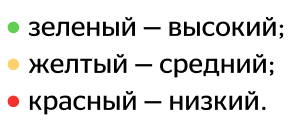
У аккаунта будет высокий рейтинг, если вы отправляете пользователям полезные сообщения, они не жалуются на вас и не блокируют, отвечают в чате или пишут первыми.
Если пользователи начнут вас блокировать, то рейтинг будет снижаться к желтому или красному уровню. Когда качество аккаунта достигнет красного уровня, ваш номер телефона будет переведен в статус Flagged. С этого момента у вас есть 7 дней, чтобы улучшить качество аккаунта: нужно перестать отправлять сообщения, похожие на спам.
Как удержаться на высоком уровне качества, чтобы общаться с большим количеством клиентов и не попасть в бан:
1. Используйте официальный WhatsApp Business, а не «серые» схемы подключения.
2. Соблюдайте политику WhatsApp.
3. Персонализируйте сообщения под запросы клиента: для этого нужно изучить его действия на сайте и историю сообщений, если есть.
4. Не отправляйте клиенту слишком много сообщений: одного сообщения раз в 1-2 дня будет достаточно.
5. Мотивируйте пользователей писать первыми. Для этого разместите номер телефона или ссылку на ваш аккаунт в WhatsApp на видном месте и не забудьте добавить такую ссылку рядом с виджетом чата на сайте: вам достаточно просто включить галочку в настройках чата и указать свой телефон.
6. Дайте клиенту возможность пообщаться с менеджером.
7. Сегментируйте базу и отправляйте релевантные предложения. Новым пользователям не нужно сразу что-то продавать, сначала познакомьтесь с ними, кратко опишите, чем вы можете быть полезны.
* WhatsApp, Facebook и Instagram относится к Meta, деятельность которой признана экстремистской и запрещена на территории России.
Хотите быстрее тестировать новые каналы и инструменты, но не хватает ресурсов? Обратитесь к команде роста Carrot quest
Она проанализирует вашу воронку и протестирует персонализированные механики на вашем сайте, которые помогут увеличить конверсию в 1,5–5 раз.
Частые вопросы
Скачайте WhatsApp Business, запустите, примите условия. Укажите номер, подтвердите кодом. Заполните профиль: название, описание, адрес, контакты, график работы. После настройки можно добавлять каталог, настраивать автоответы и метки.
WhatsApp Business дает компании профессиональный профиль, каталог товаров, автоответы, статистику и массовые рассылки. Всё в одном приложении, без сложных интеграций. Клиенты получают удобный канал связи, а бизнес — упрощенное управление коммуникациями.
Зайдите в настройки, откройте раздел «Каталог». Добавьте фото, цену, описание, ссылку на сайт. Клиенты смогут просматривать товары и задавать вопросы прямо в чате. Изменять позиции можно в любое время.
Включите автоответы в разделе «Инструменты для бизнеса». Приветственные сообщения помогут при первом контакте. Сообщения «Нет на месте» уведомят клиента, когда вас нет онлайн. Быстрые ответы сэкономят время на типичных вопросах.
Массовые рассылки информируют о новостях и акциях. Каталог товаров привлекает внимание без лишних переходов. Метки помогают сегментировать клиентов, а интеграция с CRM улучшает аналитику. Персонализированное общение увеличивает продажи.
Carrot quest собирает чаты в одном окне, помогает автоматизировать рассылки и сегментировать аудиторию. CRM-аналитика показывает, какие сообщения работают лучше. Инструмент делает коммуникации через WhatsApp эффективными и масштабируемыми.
Подпишитесь на рассылку Carrot quest
1 письмо в неделю со свежими материалами о маркетинге, поддержке и продажах
Нажимая на кнопку, вы даете согласие на обработку персональных данных